La pantalla de inicio permite la creación de una orden de trabajo en AssistMe de una manera muy sencilla, solo es necesario ingresar la información de dirección, seleccionar un servicio, colocar una descripción del mismo y en caso de ser necesario agregar la información de los campos adicionales para la solicitud, luego hacer clic en el botón Enviar.
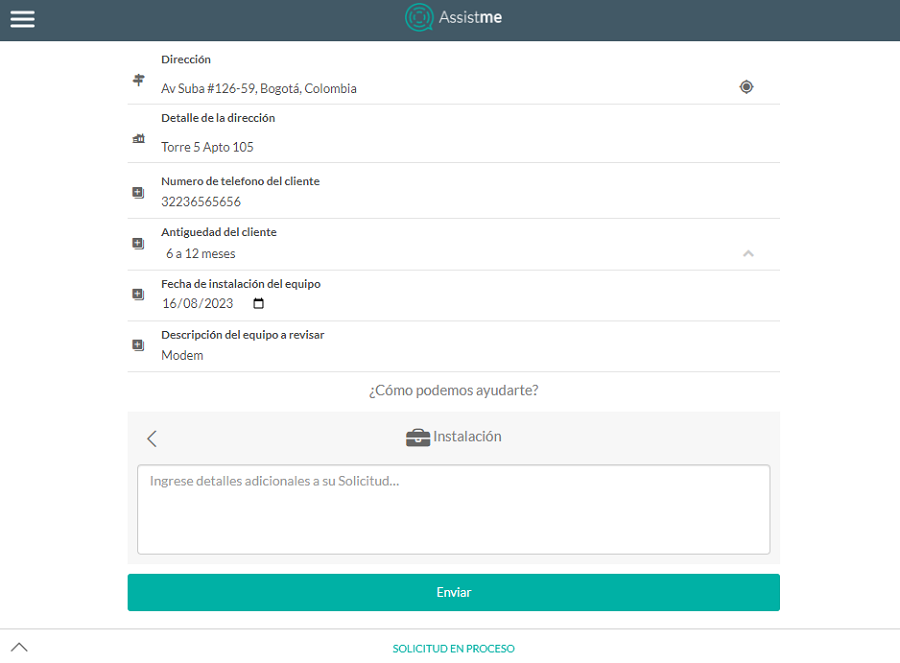
Al hacer clic en el campo de dirección se muestra una pantalla con el mapa para poder buscar la ubicación desplazándose por el mapa, o se puede digitar la dirección en el campo para luego hacer clic en el botón Confirmar Ubicación.
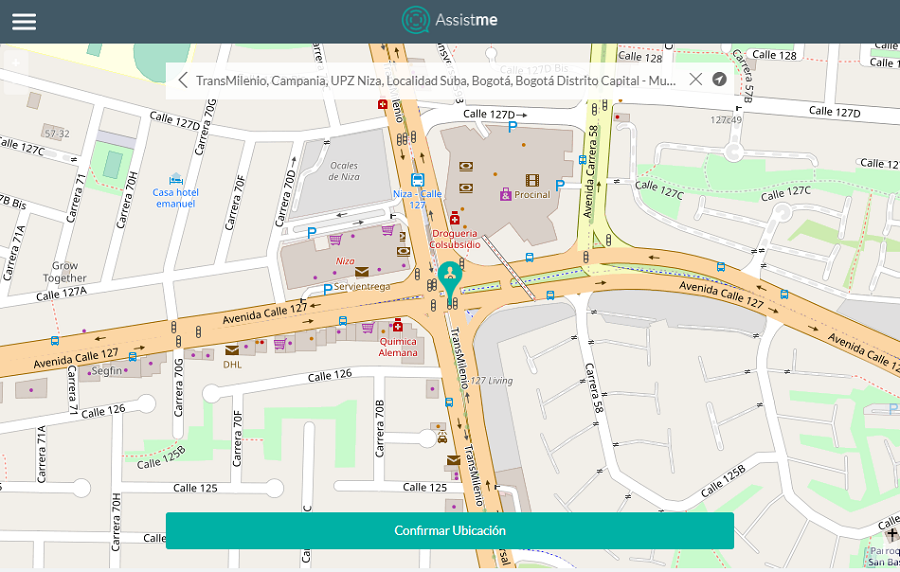
⚐ Nota:
- 1. El nombre del servicio que se muestra en la pantalla es el configurado en AFLS para el canal Assistme,. El nombre debe ser corto y con una descripción clara.
- 2. Los campos adicionales se visualizan cuando se realiza la configuración en la consola web en la opción de Configuración > Campos adicionales > Ordenes de trabajo, cuando no se cuenta con campos adicionales configurados solo se visualizan las opciones de dirección, detalle de la dirección y listado de servicios.
Luego de hacer clic en el botón Enviar, el sistema muestra una pantalla con el estado inicial de la orden, en este caso “RECIBIDO” y con la siguiente información de la solicitud: descripción, dirección, No. de Solicitud y fecha de Creación
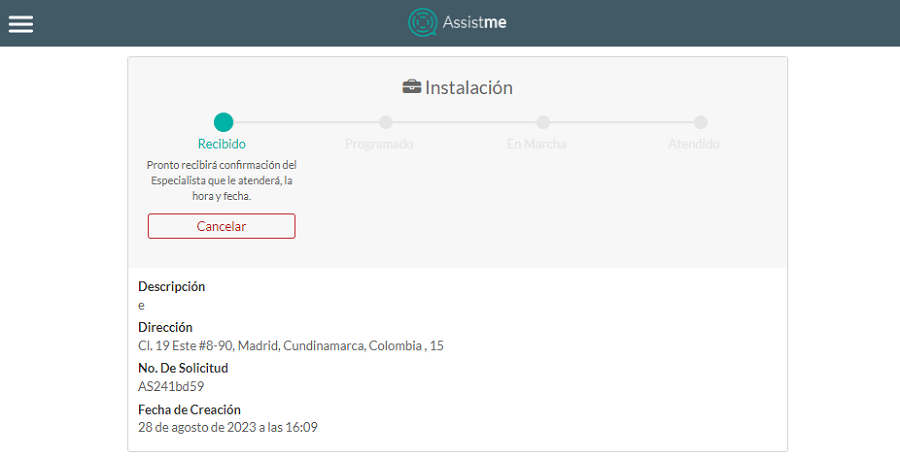
De esta manera queda registrada la orden de trabajo en AFLS, al cliente se le envía un correo electrónico con la notificación del registro de la solicitud, a continuación un ejemplo:
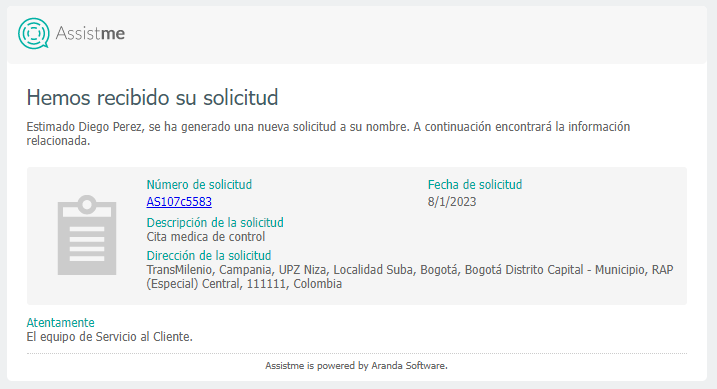
Campos adicionales
Se visualizan cuando se realiza la configuración de campos adicionales para ordenes de trabajo en la consola web.
Al seleccionar el botón de editar  se habilitan todos los campos que tengan permiso de modificación para realizar su respectiva actualización, luego de realizar los ajustes de la información de los campos adicionales para la solicitud, es necesario seleccionar el botón de guardar
se habilitan todos los campos que tengan permiso de modificación para realizar su respectiva actualización, luego de realizar los ajustes de la información de los campos adicionales para la solicitud, es necesario seleccionar el botón de guardar  donde se visualiza el siguiente mensaje de confirmación Información Actualizada.
donde se visualiza el siguiente mensaje de confirmación Información Actualizada.
Adjuntos de la solicitud
Permite subir algún archivo a la solicitud de ser necesario.
Al seleccionar el botón Subir archivo se despliega la ventana del explorador de Windows donde se debe buscar y seleccionar el archivo a importar en la solicitud.
Mensajes en la solicitud
Luego de la creación de una orden desde AssistMe será posible enviar mensajes (notas públicas) desde la solicitud a los despachadores, monitores o especialistas. Se visualizará de la siguiente manera:
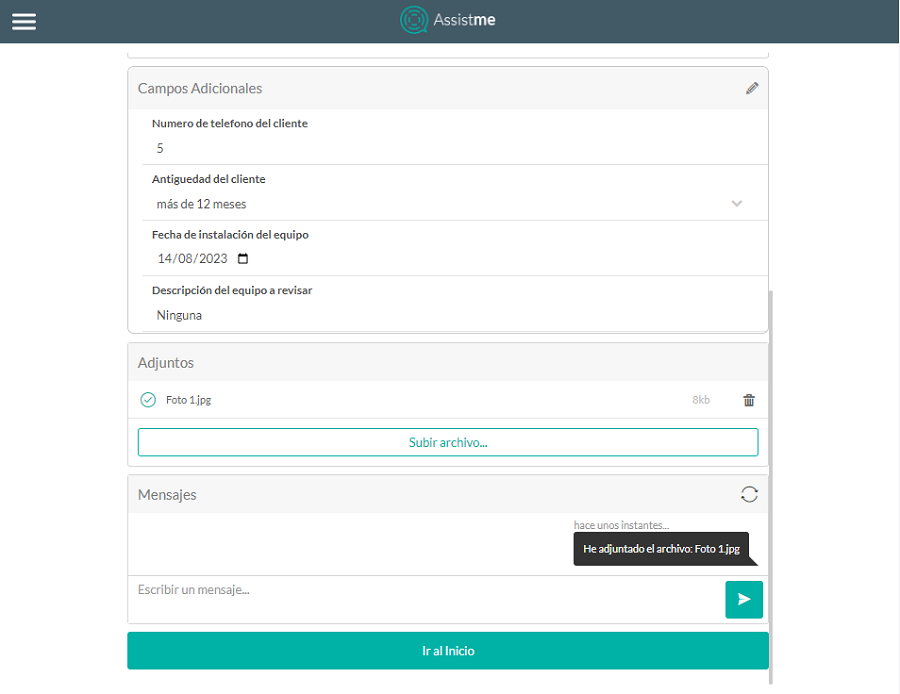
Estos mensajes se visualizarán en la parte inferior de la solicitud mostrando la interacción entre el despachador, monitor o especialista y el usuario final. Se debe tener en cuenta que los mensajes solo podrán ser enviados mientras la solicitud esté en los estados Recibida, Programada o En Marcha.
⚐ Nota: Mientras el usuario esté dentro de la orden, es necesario que haga clic en el icono de refrescar para poder actualizar los mensajes recibidos.
- 2. El botón Ir al inicio permite volver a la creación de órdenes.